23.10. Speichergeräte zuweisen
Falls Sie mehr als ein Speichergerät auf dem Auswahlbildschirm für Speichergeräte ausgewählt haben (siehe Abschnitt 23.6, »Speichergeräte«), fragt Anaconda, welche dieser Geräte für die Installation des Betriebssystems zur Verfügung stehen sollen und welche nur als Datenspeicher an das Dateisystem angehängt werden sollen.
Während der Installation werden die Geräte, die Sie hier ausschließlich für Datenspeicher bestimmen, als Teil des Dateisystems eingehängt, aber nicht partitioniert oder formatiert.
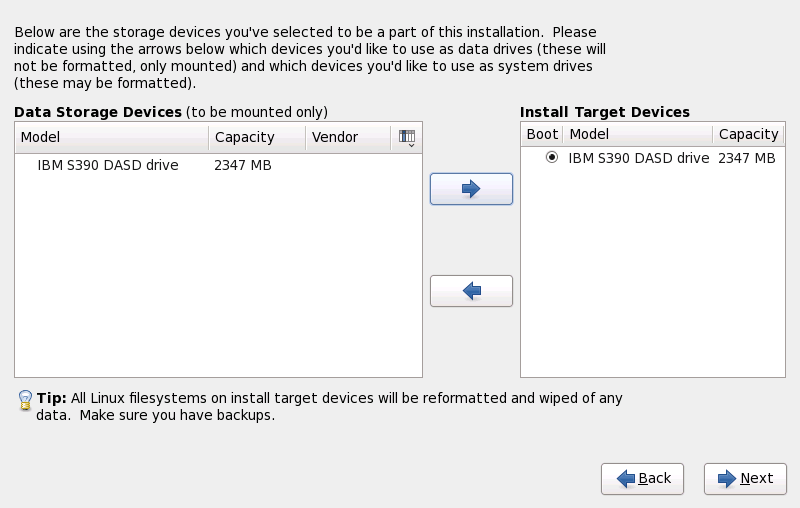
Abbildung 23.31. Speichergeräte zuweisen
Der Bildschirm ist in zwei Teilfenster aufgeteilt. Das linke Fenster enthält eine Liste von Geräten, die nur für Datenspeicher verwendet werden sollen. Das rechte Fenster enthält eine Liste von Geräten, die zur Installation des Betriebssystems zur Verfügung stehen sollen.
Jede Liste enthält Informationen über die Geräte, die hilfreich für deren Identifizierung sind. Ein kleines Drop-Down-Menü, das mit einem Symbol gekennzeichnet ist, befindet sich rechts des Spaltenkopfs. Mit Hilfe dieses Menüs können Sie den Datentyp auswählen, der auf jedem Gerät präsentiert wird. Verringern oder Vergrößern der Menge an präsentierten Informationen hilft Ihnen ggf., bestimmte Geräte zu identifizieren.
Verschieben Sie ein Gerät von einer Liste in die andere, indem Sie auf das Gerät klicken, und dann entweder auf die Schaltfläche mit einem nach links zeigenden Pfeil klicken, um dieses in die Liste der Datenspeichergeräte zu verschieben, oder auf die Schaltfläche mit einem nach rechts zeigenden Pfeil klicken, um das Gerät in die Liste von Geräten, die zur Installation des Betriebssystems zur Verfügung stehen sollen, zu verschieben.
Die Liste der Geräte, die als Installationsziele zur Verfügung stehen, umfasst auch eine Optionsschaltfläche neben jedem Gerät. Auf anderen Plattformen als System z wird diese Optionsschaltfläche verwendet, um das Gerät anzugeben, auf dem Sie den Bootloader installieren möchten. Unter System z ist diese Auswahl wirkungslos. Der zipl-Bootloader wird auf der Festplatte installiert, die das
/boot-Verzeichnis beinhaltet, welches im weiteren Verlauf der Partitionierung bestimmt wird.
Wenn Sie die Identifizierung der für die Installation zu verwendenden Geräte abgeschlossen haben, klicken Sie auf , um fortzufahren.